在现代社交媒体的时代,人们越来越喜欢通过图片来分享自己的生活点滴,而在使用苹果手机拍摄照片之后,我们常常需要对其中的某些部分进行标记,以突出重点或者进行说明。如何在苹果手机照片上画圈进行标记呢?苹果手机提供了一种简便的方法,可以通过标记覆盖图片来实现这一目的。在本文中我们将介绍如何设置苹果手机的标记覆盖功能,让您能够轻松地在照片上画圈进行标记。无论是在工作中还是在日常生活中,这一功能都能够帮助我们更好地展示和分享照片。
怎样在苹果手机照片上画圈进行标记
具体步骤:
1.首先,在手机相册里找到要标记的照片。点击右上角“编辑”,进入编辑页面,在最下方的四个按钮中点击最右边的那个,选中“标记”,进入标记页面。
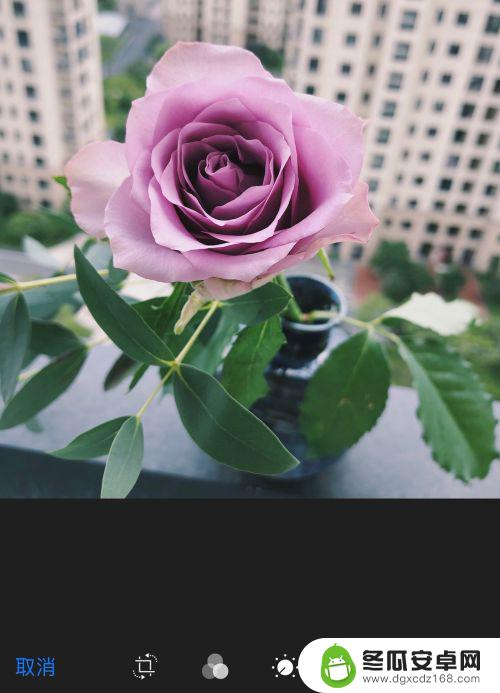
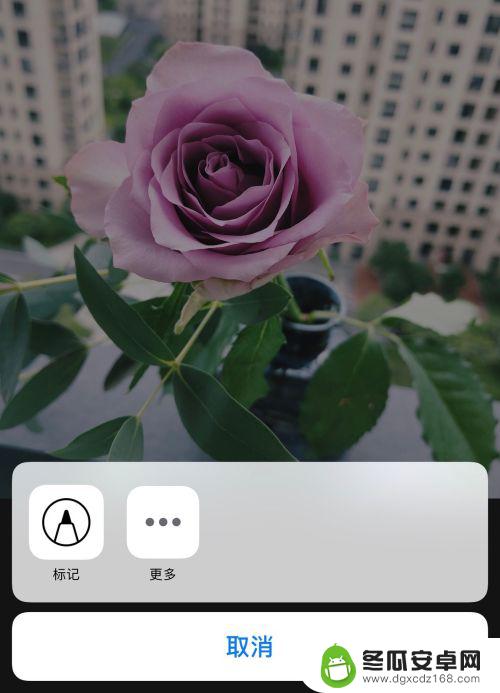
2.可以看到屏幕下方出现了一排工具,前三个是三种不同笔触的画笔。对应粗线、模糊线和细线,根据自己的需求选择,第四个是橡皮擦,可以擦掉画错或不要的线条,第五个是套索,这个下面会介绍用法,第六个是颜色。
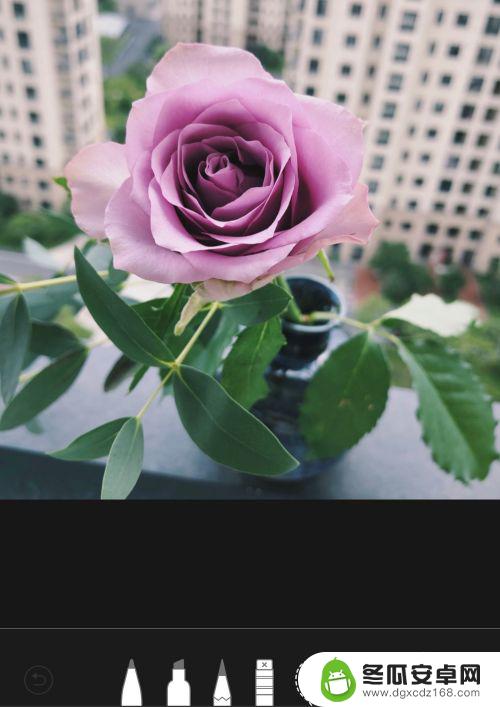
3.选中画笔工具之后,点击颜色按钮,可以看到出现了一系列可选颜色,需要哪个颜色直接点击选中即可。这里我们试着先用黄色画一个五角星。
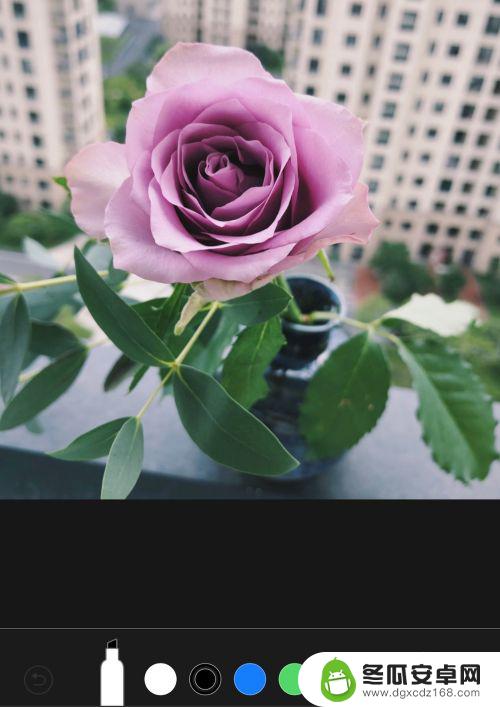
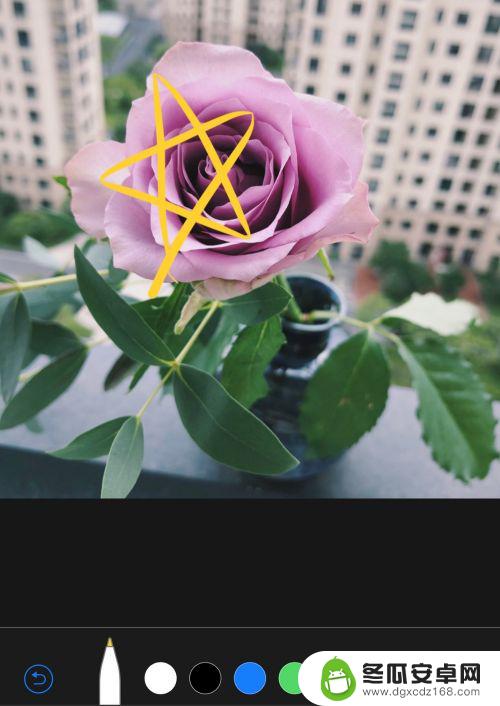
4.接下来介绍一下前面提到的套索工具的用法。点击套索工具,在图片上五角星的位置圈一个圈,把五角星都围在里面,选择拷贝,粘贴。
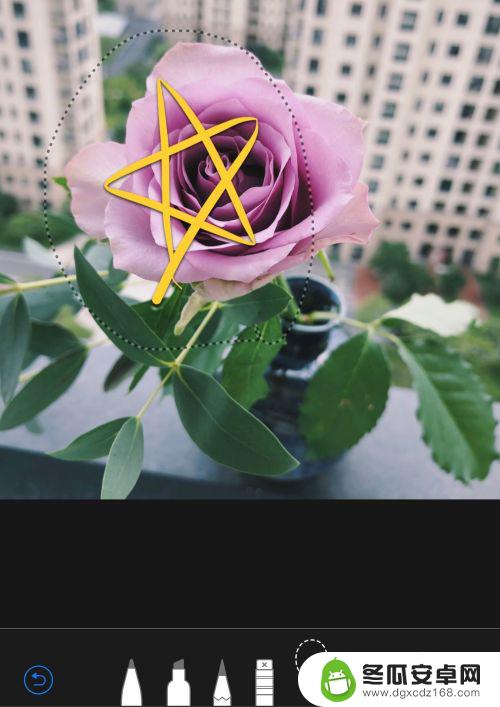
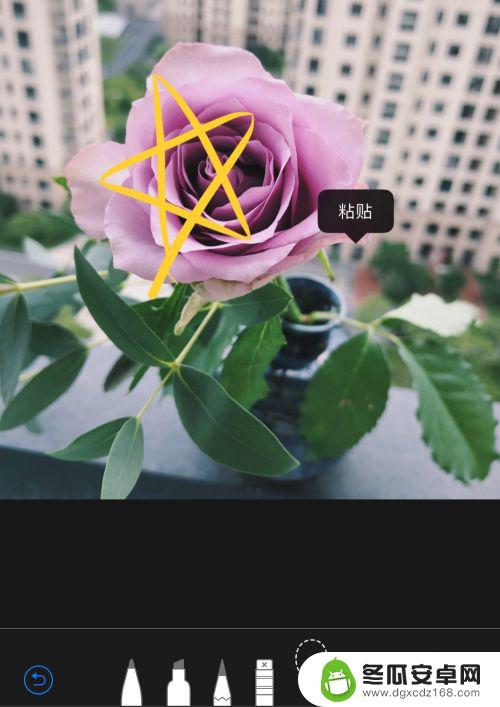
5.这样就可以得到两个一模一样的五角星了,所以套索工具的用处是可以复制你画在图片上的标记。这样标记的所有功能都介绍完了。
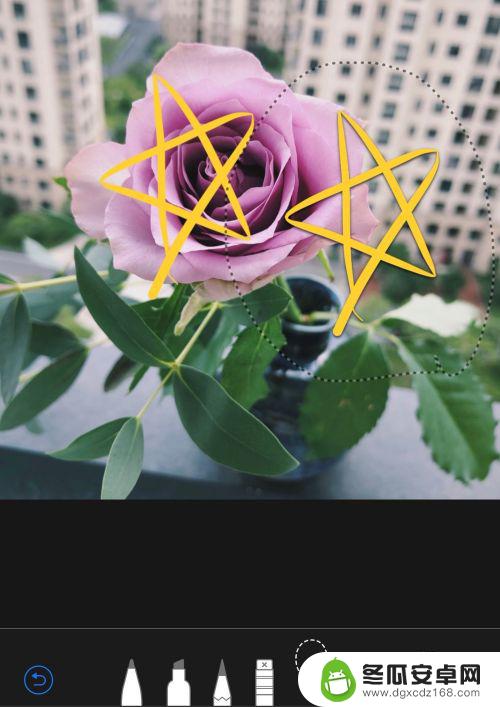
以上是关于如何设置苹果手机标记覆盖图片的全部内容,如果你遇到了同样的问题,可以参考本文中介绍的步骤进行修复,希望对大家有所帮助。










